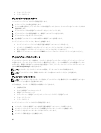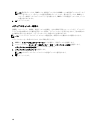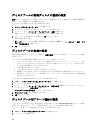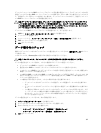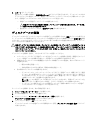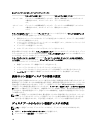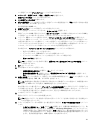3. メニューバーで、ストレージ → ディスクプール → 変更 → 設定 を選択します。
ディスクプール設定の変更 ダイアログが表示されます。
4. 警告しきい値の変更 領域で、重要な警告通知に対応するチェックボックスを選択します。
また、早期警告通知に対応するチェックボックスを選択することもできます。
メモ: 早期警告通知は、重要な警告通知の選択後にのみ利用できます。
5.
値を選択または入力して使用可能な容量の割合を指定します。
ディスクプール内の未設定(空き)容量が指定した割合に達すると、アラート通知が E-メールメッセー
ジと SNMP トラップメッセージの形式で、アラートの設定 ダイアログにおいて指定された宛先アドレス
に送信されます。宛先アドレスの指定方法の詳細については、「アラート通知の設定」を参照してくださ
い。
6. OK をクリックします。
未割り当て物理ディスクのディスクプールへの追加
物理ディスク(容量)の追加 オプションを使用して、未割り当て物理ディスクを追加することによって既存
ディスクプールの空き容量を増やします。未割り当て物理ディスクのディスクプールへの追加後に、追加物
理ディスクを含めるためにディスクプールの各仮想ディスク内のデータが再分散されます。
メモ: ディスクプールに物理ディスクを追加する際は、次のガイドラインに留意してください。
• 未割り当て物理ディスクを追加するには、ディスクプールのステータスが 最適 である必要がありま
す。
• 既存のディスクプール 1 個には、最大 12 個の物理ディスクを追加することができます。ただし、ディ
スクプールにストレージアレイの最大限度より多くの物理ディスクを含めることはできません。
• 最適 ステータスの未割り当て物理ディスクのみをディスクプールに追加できます。
• 仮想ディスク内のデータは、この動作の間引き続きアクセス可能です。
未割り当て物理ディスクをディスクプールに追加するには、次の手順を実行します。
1. AMW で、ストレージサービスおよびコピーサービス タブを選択します。
2.
ディスクプールを選択します。
3. メニューバーから、ストレージ → ディスクプール → 物理ディスク(容量)の追加 を選択します。
物理ディスクの追加 ダイアログが表示されます。以下についての情報を表示することができます。
– ディスクプール情報 領域のディスクプール。
– 追加用の物理ディスクの選択 領域のディスクプールに追加できる未割り当て物理ディスク。
メモ: RAID コントローラモジュールファームウェアは、追加用の物理ディスクの選択 領域の
上部に示される最適なオプションで未割り当て物理ディスクオプションを設定します。
4. 追加用の物理ディスクの選択 領域で 1 つ、または複数の物理ディスクを選択します。
ディスクプールに追加される空き容量の合計が、選択された使用可能容量合計 フィールドに表示されま
す。
5. 追加 をクリックします。
ディスクプールの保存容量の設定
ディスクプールの保存容量は、物理ディスクでの障害発生時にデータを再構築するために予約されます。
ディスクプールの保存容量を設定するには、次の手順を実行します。
1. AMW で、ストレージおよびコピーサービス タブを選択します。
2.
ディスクプールを選択します。
105